发布时间:2016-09-21 16: 11: 54
视频制作中,字幕的添加是非常关键的一环,给制作好的视频添加上生动的字幕,可以让视频的故事性更加丰富,主题鲜明。而且,不同节目的字幕也各有千秋。接下来,小编主要为大家介绍下:vegas如何添加字幕?
Vegas添加字幕时,离不开项目媒体窗口,项目媒体窗口包括色块、标题与文字、侧视图、纹理背景及其他类型的字幕等,其中标题与文字最为常用。接下来以(自带)文字为例为大家介绍下。
点开(自带)文字后,可以看到有很多种效果,这时候我们可以像拖素材一样将其拖入到新建好的视频轨道上。新建轨道的快捷键是 Ctrl+Shift+Q。这时将字幕预设拖入新建的视频轨道,弹出字幕对话窗口。
编辑标签:可以设置字幕的字体、字号、居中、斜体等多种效果。
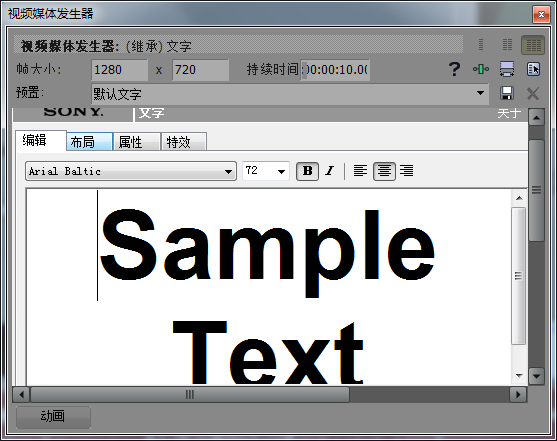
图1:(自带)文字-编辑
位置标签:主要用来调整字幕在画面中的位置,红色的方框表示安全区,默认为缩进10%。字幕一般不能超过安全框,用户可以通过鼠标或输入坐标的方法来输入位置。
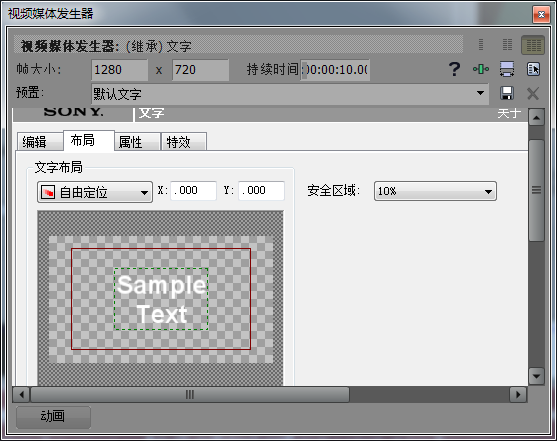
图2:(自带)文字-位置
属性标签:可调整字幕的属性,包括颜色、背景颜色、文字间距、比例、行距等,字幕所处轨道应位于画面轨道的上方,且字幕的背景颜色为黑色,这就可以了。
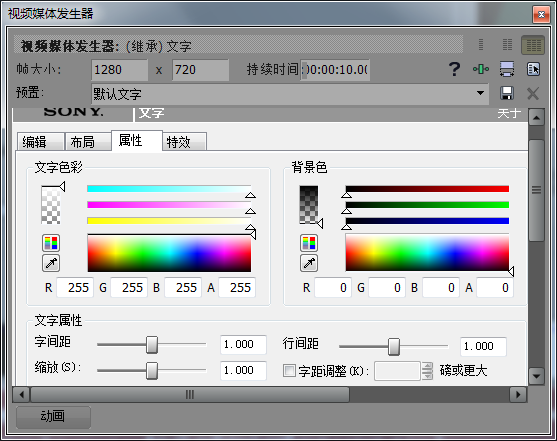
图3:继承文字-属性
效果标签:可以添加字幕效果,画边缘线、阴影和变形,并且可以设置颜色及位置。通常情况下,字幕可以用黑色边缘线,并着黑色阴影。
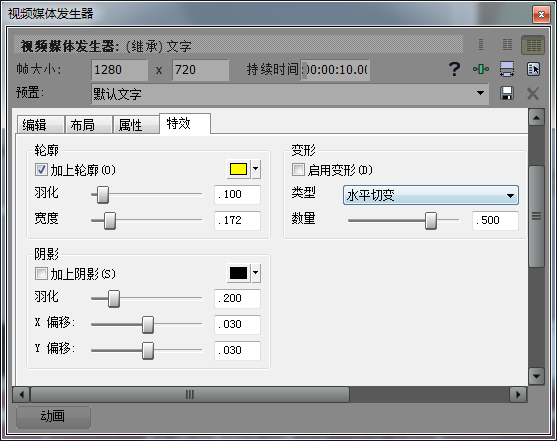
图4:(自带)文字-效果
设置好字幕的样式以后,一句一句添加样式过于繁琐,我们可以复制已经设置好的字幕,更改下文字,调整下时间线就可以了。具体的操作方法可以查看:vegas如何制作歌词字幕?
以上就是vegas(自带)文字的添加方法,小编建议大家在使用vegas时,遇到任何问题都可以通过在线咨询与技术取得交流,获取最佳的解决方法。
文章内容为原创,转载请注明出处:http://www.vegaschina.cn/rumen/jc-wz.html
展开阅读全文
︾